先自我介绍一下,小编浙江大学毕业,去过华为、字节跳动等大厂,目前阿里P7
深知大多数程序员,想要提升技能,往往是自己摸索成长,但自己不成体系的自学效果低效又漫长,而且极易碰到天花板技术停滞不前!
因此收集整理了一份《2024年最新HarmonyOS鸿蒙全套学习资料》,初衷也很简单,就是希望能够帮助到想自学提升又不知道该从何学起的朋友。
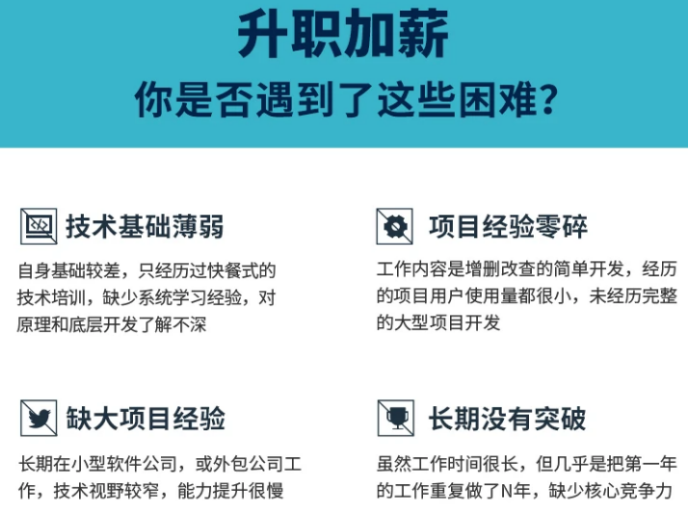

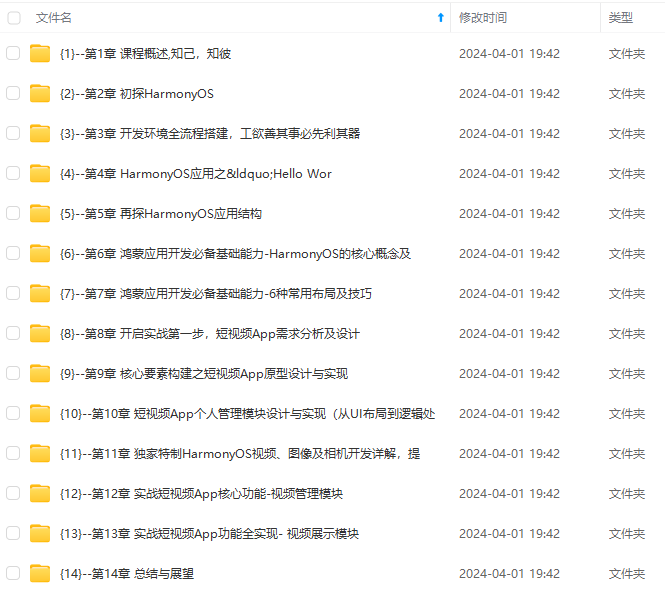
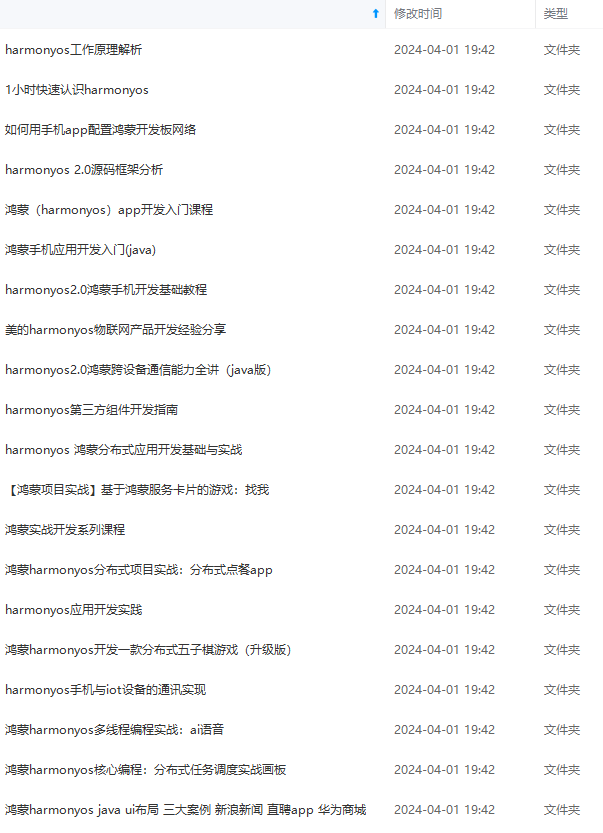
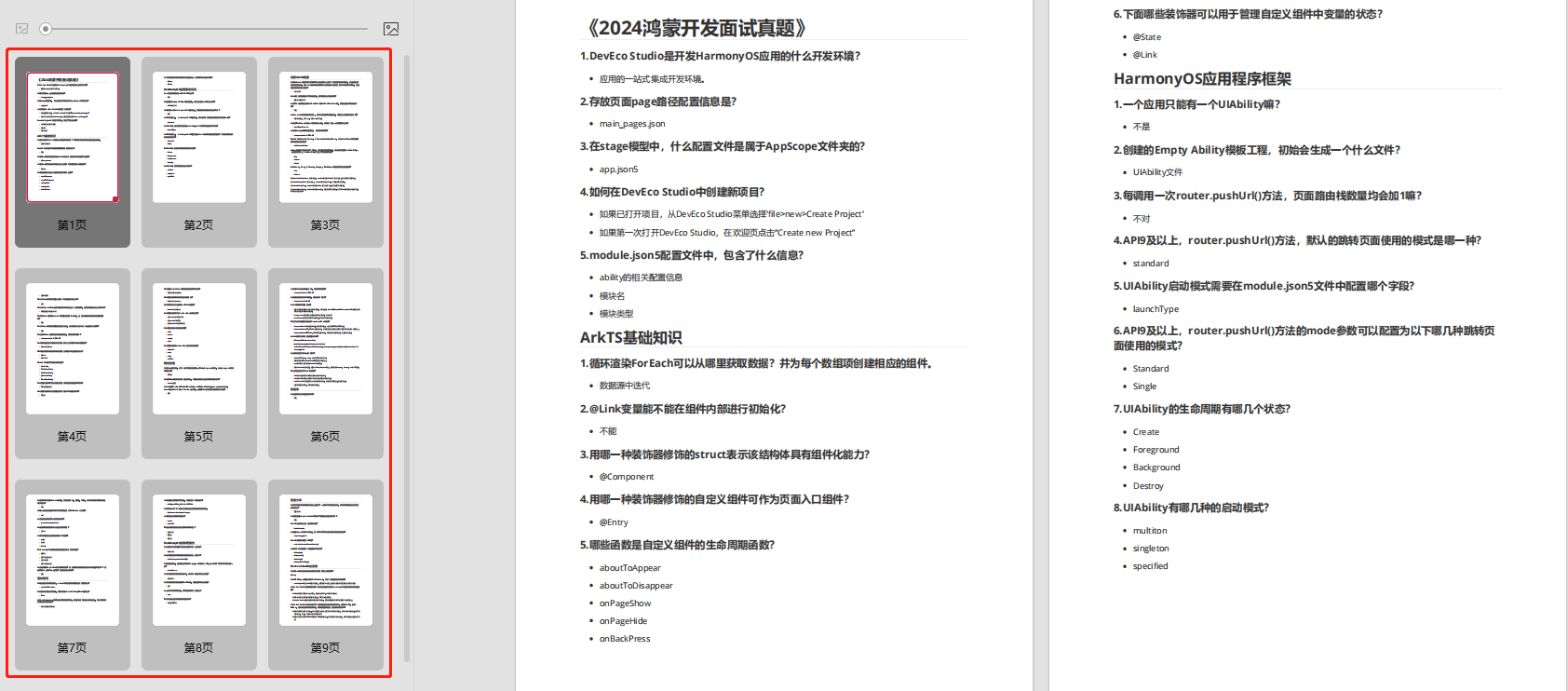
既有适合小白学习的零基础资料,也有适合3年以上经验的小伙伴深入学习提升的进阶课程,涵盖了95%以上鸿蒙开发知识点,真正体系化!
由于文件比较多,这里只是将部分目录截图出来,全套包含大厂面经、学习笔记、源码讲义、实战项目、大纲路线、讲解视频,并且后续会持续更新
如果你需要这些资料,可以添加V获取:vip204888 (备注鸿蒙)

正文
import jieba
from wordcloud import WordCloud
txt = ‘弱小的人,才习惯,嘲讽和否定,而内心,强大的人,从不吝啬赞美和鼓励!我们就是后浪,奔涌吧!后浪,奔涌吧!’
words = jieba.lcut(txt) #精确分词
newtxt = ‘’.join(words) #空格拼接
wordcloud = WordCloud(font_path = “msyh.ttf”).generate(newtxt)wordcloud.to_file(‘中文词云图.jpg’)
运行成功,(红色不代表报错哦)
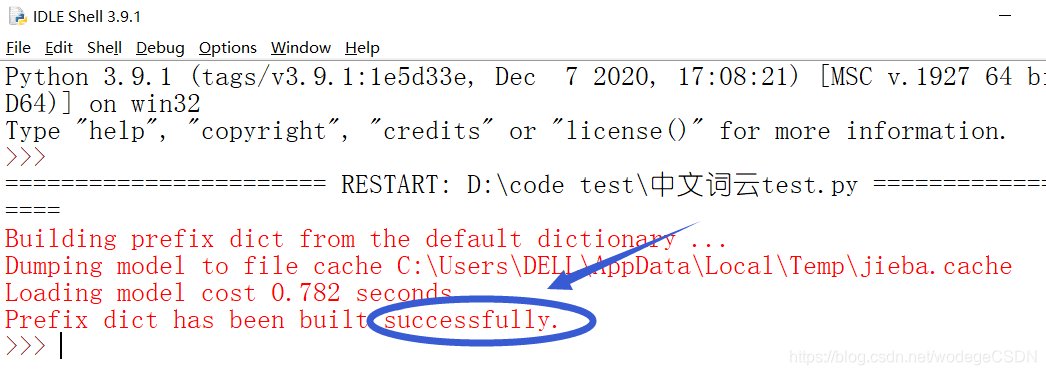
4、最后去存放代码的那个文件夹下查找 生成的“中文词云图.jpg”文件。(每次生成的都是随机的)

二、第二张:
接下来讲一下如何生成带背景图的词云
1、准备一张带有透明背景的 png格式图片
2、准备一个txt文本文件,并与代码存放在同一目录下
1、找到一张图片,我们发现这张是有黄色背景的,于是我们需要把背景设置成透明的。

打开PS操作一下,当然你也可以直接在网上下载透明背景的图片。

这是我扣好的图,需要自取,直接右键保存,将文件名命名为Alice.png
再将此文件与代码文件存在同一目录下

2、准备一个txt文本文件(文件内容是一篇英文),并命名为Alice.txt
再将此文件与代码文件存在同一目录下
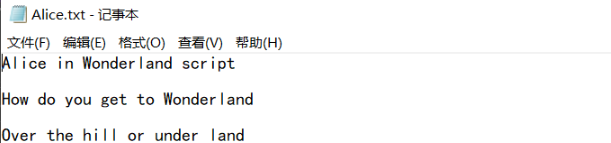
3、复制完整代码,直接运行即可
from wordcloud import WordCloud
import matplotlib.pyplot as plt
from PIL import Image
import numpy as np
mask = np.array(Image.open(“Alice.png”))
f = open(‘Alice.txt’,‘r’,encoding = ‘utf-8’)
txt = f.read()
f.close
wordcloud = WordCloud(background_color=“white”,
width = 800,
height = 600,
max_words = 200,
max_font_size = 80,
mask = mask,
contour_width = 3,
contour_color = ‘steelblue’
).generate(txt)
wordcloud.to_file(‘Alice_词云图.png’)
4、在代码所在文件夹内,找到文件 Alice_词云图.png ,并打开生的成词云图。
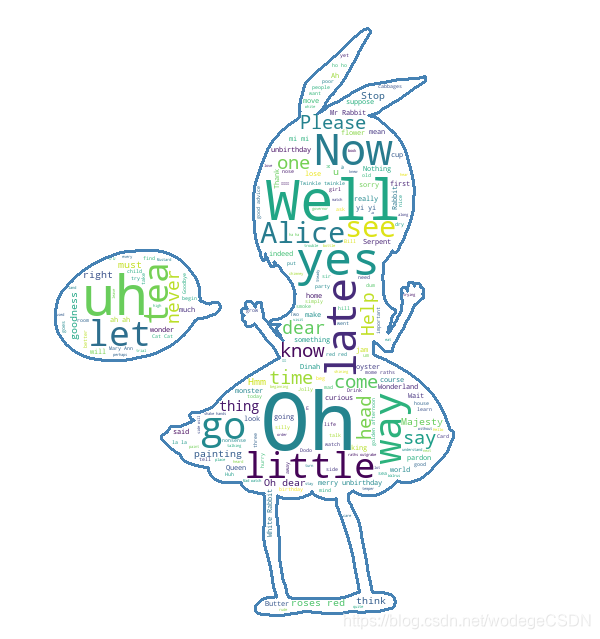
三、第三张图
最后一张是中文带背景图的词云,效果图被平台删了,大家自己试着跑一跑下面的代码吧。
完整代码如下,运行前请准备图片和txt文件,并将二者与代码存放在同一目录下。(参照一、二步骤)
import jieba
import numpy as np
from PIL import Image
import matplotlib.pyplot as plt
from wordcloud import WordCloud
def trans_ch(txt):
words = jieba.lcut(txt)
newtxt = ‘’.join(words)
return newtxt
f = open(‘maozedong.txt’,‘r’,encoding = ‘utf-8’) #将你的文本文件名与此句的’maozedong.txt’替换
txt = f.read()
f.close
txt = trans_ch(txt)
mask = np.array(Image.open(“love.png”)) #将你的背景图片名与此句的"love.png"替换
wordcloud = WordCloud(background_color=“white”,
width = 800,
height = 600,
max_words = 200,
max_font_size = 80,
mask = mask,
contour_width = 4,
contour_color = ‘steelblue’,
font_path = “msyh.ttf”
).generate(txt)
wordcloud.to_file(‘love_词云图.png’)
以上就是全部过程啦,我没讲清楚的地方欢迎评论区留言,有问必答。
我的其他账户:
bilibili账号:李桥桉
有视频讲解哦~
网上学习资料一大堆,但如果学到的知识不成体系,遇到问题时只是浅尝辄止,不再深入研究,那么很难做到真正的技术提升。
需要这份系统化的资料的朋友,可以添加V获取:vip204888 (备注鸿蒙)

一个人可以走的很快,但一群人才能走的更远!不论你是正从事IT行业的老鸟或是对IT行业感兴趣的新人,都欢迎加入我们的的圈子(技术交流、学习资源、职场吐槽、大厂内推、面试辅导),让我们一起学习成长!
**
[外链图片转存中…(img-h8rSNBQf-1713597948691)]
一个人可以走的很快,但一群人才能走的更远!不论你是正从事IT行业的老鸟或是对IT行业感兴趣的新人,都欢迎加入我们的的圈子(技术交流、学习资源、职场吐槽、大厂内推、面试辅导),让我们一起学习成长!






















 958
958











 被折叠的 条评论
为什么被折叠?
被折叠的 条评论
为什么被折叠?








